
MQL5.community - ユーザーメモ
MetaQuotes Software Corp.が開発した MQL5.communityにようこそ!
みなさんはいまや記事を読んでMQL5 プログラムをダウンロードするだけでなく、みずからフォーラム上の議論に参加し、記事やソースコードにコメントを残し、MQL5 プログラムを評価し、『コードベース』でご自身の開発を共有し、妥当な料金( Become an Author at MQL5.com!を参照)で記事 を発表することすらできるのです。
MQL5.com サービスは絶え間なくに向上しているのでみなさんがその常連になることを願っています。コミュニケーションが有用で快適なものとなるよう、いくつか基本的なルールを守っていいただきたいと思います。
1. プロフィール設定
2. メッセージエディタ
3. お気に入り
4. メッセージ
5. サービスデスク
6. ジョブと支払い
7. マーケット
8. シグナル
9. RSS
10. レーティング
11. MQL5 ストレージ
1. プロフィール設定
MQL5.communityでの認証の直後、ご自身のプロフィールへ進みます。右上角の プロフィール リンクをクリックするだけです。
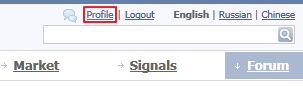
ここではみなさんのプロフィール上で個人情報を追加したり、セキュリティ設定や MQL5.community に出す容姿の調整をすることが可能です。お気に入りのアバターを追加し、それで十分でない場合は大きな写真やご自身の性格を強調する画像を入れることもできます。
![]()
編集 メニューの私について セクションで、ご自身についての情報をMQL5.communityで公式サポートされている英語、ロシア語、中国語で同時に追加することが可能です。
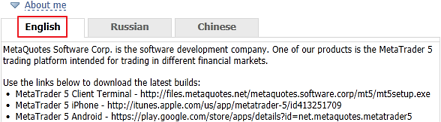
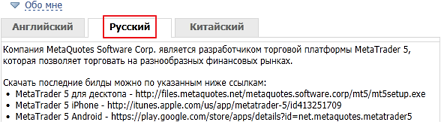
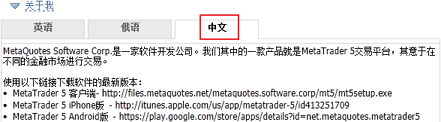
選択した MQL5.communityのインターフェース言語に応じて他のユーザーがそれぞれの言語でみなさんのプロフィール内にあるこのテキストを閲覧します。
コンタクトセクションでは、お気に入りのインスタントメッセンジャー番号(ICQ、Skypeなど)、ご自身のウェブサイトやホームページへのハイパーリンク、またさまざまなソーシャルネットワークサービスのアカウントを追加することができます。ここでは、MetaQuotesサービスからご自身のMetaTrader 5モバイル端末への通知を受け取るのに使用するMetaQuotes IDも指定します。

プロフィール内でよく使用されるソーシャルネットワーク、Twitter、Skypeの連絡先が便利なボタン型リンクとして表示されます。
![]()
みなさんのコメント、記事、スクリプトが他の MQL5.com ビジターに対して興味あるものであれば、必ずみなさんのプロフィールを見て、ウェブサイトへのリンクを確認することでしょう。ですが、広告としてコメントにいちいちウェブサイトへのリンクを張るのは歓迎されないことをご承知ください。これはスパム行為とみなし、ルール違反となります。
またセキュリティ セクションも必ず確認ください。
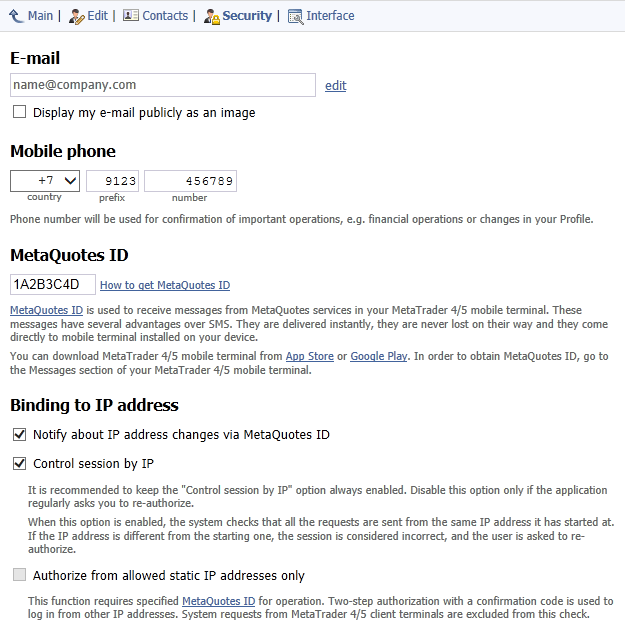
ここでは、MQL5.com プロフィールの以下のようなセキュリティ設定を調整することができます。
Eメールを画像(スパムボットから保護するため)として利用可能にします。これはデフォルトで他のビジターに対しては非表示なためです。
重要処理の確認用に携帯電話番号を追加します。(他のユーザーがそれを見ることは決してありません)
モバイルデバイスに通知を受け取るため MetaQuotes ID を指定します。(この技術についての詳細情報はMetaTrader モバイル端末内MetaQuotes IDにあります。)
IPによるコントロールセッションオプションを有効にし、セッション中 IP アドレスを管理します。
MetaQuotes IDによる通知を使用する二段階認証を有効にし、認証のためにMetaQuotes ID による確認を必要としないアドレスリストを指定するため許可された静的 IP アドレスのみ承認オプションを有効にします。信頼される IP アドレスが記入されていなければ、承認を確認するようつねに促されます。またこのリストに動的 IP アドレスを追加することは奨励しません。動的 IP アドレスは頻繁に変化し、その上照合コードを入力する必要があるからです。
新規 IP アドレスからの各承認について知りたければMetaQuotes IDによる IP アドレス変更通知オプションを有効にします。そこまでのセキュリティレベルを必要としない場合、このオプションは無効化することができます。
IPによるセッション管理をオンにしてハッキングからご自身のプロフィールを守ります。
現在のパスワードを変更します。
セキュリティ設定の変更はすべてパスワードで変更する必要があります。
インターフェースセクションでは MQL5.communityのイメージを調整することができます。また通知の言語も同様です。
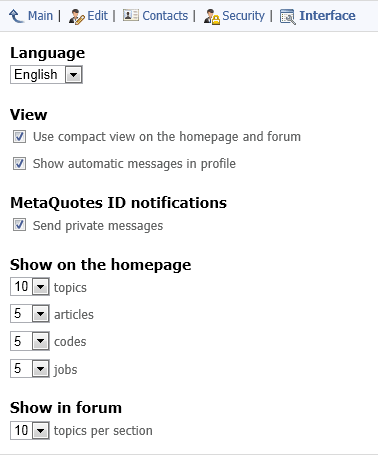
2. メッセージエディタ
フォーラム、記事、 コードベース内のテキストは全て便利で使いやすいインターフェースの単一環境で編集します。その機能を見てみます。
 ボタンを押すとビジュアルとHTMLテキストの間で切り替えが可能です。このボタンは
ボタンを押すとビジュアルとHTMLテキストの間で切り替えが可能です。このボタンは HTML閲覧中に名前を変え、テキストのビジュアルビューに戻します。この機能によりテキストがもっとも構造化され形式化されます。
HTML閲覧中に名前を変え、テキストのビジュアルビューに戻します。この機能によりテキストがもっとも構造化され形式化されます。-
メッセージがGoogle翻訳によって自動的に翻訳される対象3言語から選択可能なドロップリストです。
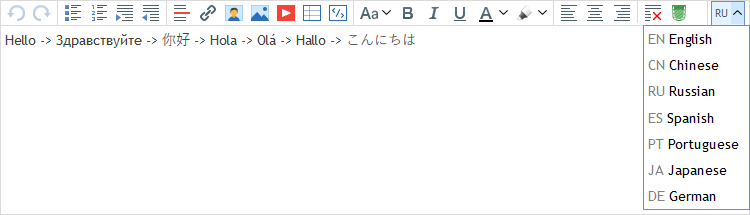
- ボタン
 (Ctrl+Z) および
(Ctrl+Z) および  (Ctrl+Y) はそれぞれ最終アクションの取り消し、およびその取り消されたアクションのやり直しを行います。
(Ctrl+Y) はそれぞれ最終アクションの取り消し、およびその取り消されたアクションのやり直しを行います。  ボタンは黒丸付リストを作成します。(リスト上の各項目は黒丸で始まります。)
ボタンは黒丸付リストを作成します。(リスト上の各項目は黒丸で始まります。) ボタンは数字リストを作成します。(リスト上の各項目は項目番号を持ちます。)
ボタンは数字リストを作成します。(リスト上の各項目は項目番号を持ちます。) ボタンはリスト上の要素の位置を低めます。
ボタンはリスト上の要素の位置を低めます。 ボタンはリスト上の要素の位置を高めます。
ボタンはリスト上の要素の位置を高めます。 (Ctrl+H) ボタンはテキストに横棒を挿入します。
(Ctrl+H) ボタンはテキストに横棒を挿入します。-
 (Ctrl+K) はメッセージにリンクを追加するのに使用されます。このボタン(次に表示)をクリックするとすぐにリンクウィンドウが表示されます。
(Ctrl+K) はメッセージにリンクを追加するのに使用されます。このボタン(次に表示)をクリックするとすぐにリンクウィンドウが表示されます。 
リンクフィールドではリンクのアドレスを指定し、挿入ボタンをクリックします。
-
 (Alt+U)を押すと、他のユーザーをディスカッションに招待することができます。このキーの組み合わせによって、ユーザーへのリンク("@name")が挿入され、ユーザーは、モバイルデバイス上で適切なプッシュ通知を受信します。
(Alt+U)を押すと、他のユーザーをディスカッションに招待することができます。このキーの組み合わせによって、ユーザーへのリンク("@name")が挿入され、ユーザーは、モバイルデバイス上で適切なプッシュ通知を受信します。
 ボタン (Ctrl+Alt+I) はメッセージに画像を挿入するのに使われます。押されると、標準的なファイル選択ウィンドウが開きます。ファイルを選択して[開く]をクリックします。[タイトル]フィールドには、マウスカーソルが画像をホバーした時にポップアップヘルプとして表示されるコメントを指定することができます。
ボタン (Ctrl+Alt+I) はメッセージに画像を挿入するのに使われます。押されると、標準的なファイル選択ウィンドウが開きます。ファイルを選択して[開く]をクリックします。[タイトル]フィールドには、マウスカーソルが画像をホバーした時にポップアップヘルプとして表示されるコメントを指定することができます。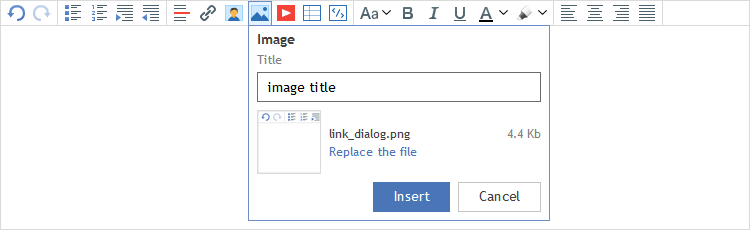
HTML モードでは、画像(HTML tag "src")に外部リンクを挿入することは禁止されています。またそのような画像をテキストに挿入することも禁じられています。
画像に外部リンクを持つテキストを保存しようとしたらそのリンクは自動的に削除されます。これは MQL5.community メンバーの安全確保のために行われます。
-
 (Ctrl+Alt+T)ボタンを使ってメッセージテキストに表を追加することができます。このボタン(次に表示)をクリックするとすぐに テーブル ウィンドウが表示されます。
(Ctrl+Alt+T)ボタンを使ってメッセージテキストに表を追加することができます。このボタン(次に表示)をクリックするとすぐに テーブル ウィンドウが表示されます。 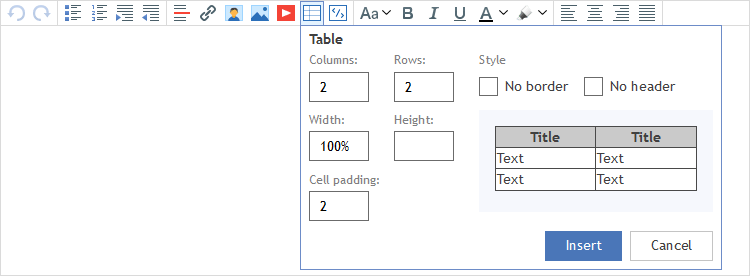
表作成には以下のフィールドを記入します。
- 列 表の列数
- 行 表の行数
- スタイル 表タイプ選択肢は3つあります。標準、ボーダーなし 、ヘッダーなしです。必要なタイプを選ぶには、フィールドの終わりの下向き矢印を左クリックします。そしてリストから必要なオプションを選択します。
- 幅 メッセージウィンドウの幅に対する割合で調整される表の幅 です。
- 高さ ピクセルで調整される表の高さです。
- セル余白 テキストと表内セルの内部境界の間の間隔です。
表のプレビューはウィンドウの右側、スタイルフィールドの下に表示されます。メッセージのテキストに表を追加するには挿入ボタンをクリックします。表追加をやめたければ取り消しボタンをクリックします。
 オブジェクト挿入メニューのボタンによってメッセージテキストにソースコードを挿入します。このボタンをクリックするとすぐにコードを貼りつける空のウィンドウが表示されます。コード追加を終了するには挿入ボタンをクリックします。処理をキャンセルするには取り消しボタンをクリックします。
オブジェクト挿入メニューのボタンによってメッセージテキストにソースコードを挿入します。このボタンをクリックするとすぐにコードを貼りつける空のウィンドウが表示されます。コード追加を終了するには挿入ボタンをクリックします。処理をキャンセルするには取り消しボタンをクリックします。
この方法で挿入されたソースコードはこの類の情報を理解しやすくする固定スペースフォントを用いて適切にフォーマットされます。
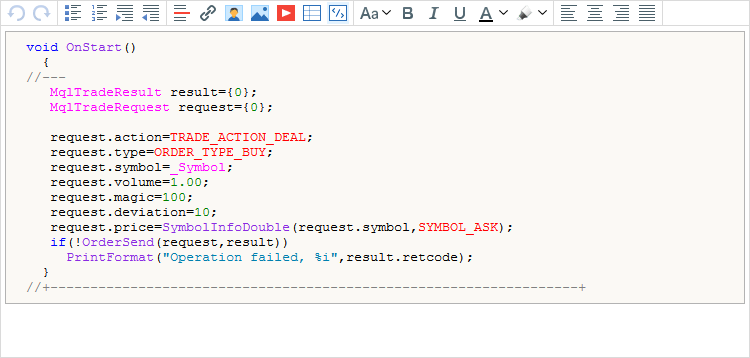
特定部分の意味を強調するために太字でコードをフォーマットすることはお薦めです。異なるオペレーションシステムとブラウザでは固定スペースフォントが違った形で表示されます。たとえば Windows Vista は Consolas 固定スペースフォントを使用します。この10ポイント太字サイズは10ポイントの通常サイズとほとんど見分けがつきません。
-
 オブジェクト挿入メニューボタンはテキストにビデオを挿入するのに使用されます。
オブジェクト挿入メニューボタンはテキストにビデオを挿入するのに使用されます。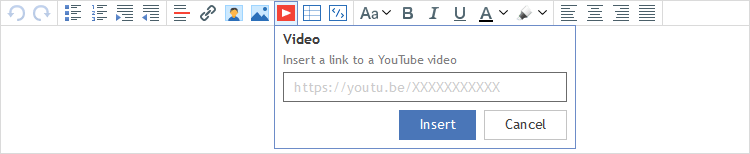
- スタイルフィールド(デフォルトの標準テキスト)で テキストスタイルを変更します。フィールドの端の下向き矢印をクリックするとすぐに使用可能なスタイルのリストが開きます。選択肢は以下です。:標準テキスト、見出し、引用、警告、コード、ストライクアウト、重要、小
 (Ctrl+B) ボタンで選択したテキストを太字にします。
(Ctrl+B) ボタンで選択したテキストを太字にします。 (Ctrl+I) ボタンで選択したテキストを斜体にします。
(Ctrl+I) ボタンで選択したテキストを斜体にします。 (Ctrl+U) ボタンで選択したテキストを下線付にします。
(Ctrl+U) ボタンで選択したテキストを下線付にします。 ボタンはフォント色を変更します。フォント色変更には、『フォントカラー』ボタンの右側の下向き矢印ボタンをクリックします。クリックするとすぐに色選択ウィンドが表示されます。色を選択するにはこのウィンドウに表示される四角から必要な色をクリックします。
ボタンはフォント色を変更します。フォント色変更には、『フォントカラー』ボタンの右側の下向き矢印ボタンをクリックします。クリックするとすぐに色選択ウィンドが表示されます。色を選択するにはこのウィンドウに表示される四角から必要な色をクリックします。 ボタンはメッセージの背景色を変更します。上記のフォント色選択と同じ方法で背景色スキームを選択します。
ボタンはメッセージの背景色を変更します。上記のフォント色選択と同じ方法で背景色スキームを選択します。- テキスト位置揃えボタンは以下です。左寄せ
 (Ctrl+L)、中央寄せ
(Ctrl+L)、中央寄せ (Ctrl+E)、右寄せ
(Ctrl+E)、右寄せ (Ctrl+R) 、揃えブロック
(Ctrl+R) 、揃えブロック (Ctrl+J)。位置揃えには、テキストの必要な部分を選択し上記4つのボタンの一つをクリックします。
(Ctrl+J)。位置揃えには、テキストの必要な部分を選択し上記4つのボタンの一つをクリックします。  ボタンは『ポケット』からの内容を貼りつけます。ポケットは特殊なクリップボードで、MQL5.community ウェブサイトの異なるセクション間:フォーラム、シグナル、マーケット、ジョブ、チャートのデータ交換を都合よく行うことを可能にします。「ポケットへ」のコンテクスチュアルなコマンドを使用して、まずいくらかコンテントをポケットに入れる必要があります。
ボタンは『ポケット』からの内容を貼りつけます。ポケットは特殊なクリップボードで、MQL5.community ウェブサイトの異なるセクション間:フォーラム、シグナル、マーケット、ジョブ、チャートのデータ交換を都合よく行うことを可能にします。「ポケットへ」のコンテクスチュアルなコマンドを使用して、まずいくらかコンテントをポケットに入れる必要があります。 ボタンはスタイルを伴うテキストフォーマットを取り消します。
ボタンはスタイルを伴うテキストフォーマットを取り消します。
3. お気に入り
プロフィールのお気に入りに追加すると興味あるフォーラムトピックを素早く閲覧することができます。トピックタイトルの右側の星形アイコンをクリックします。
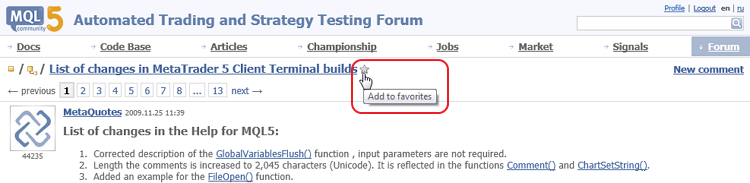
お気に入りからトピックを消去するのも簡単です。星形アイコンを再びクリックします。またはプロフィールを検索しそれからお気に入りセクションのメインタブを検索します。この場合、複数のトピックから定期購買を同時に取り消すことができます。
4. メッセージ
At MQL5.communityでは、個人メッセージを介して他のメンバーと個人的にコミュニケーションすることができます。だれかがメッセージを送信してきたら、プロフィールの左にあるアイコンが点滅するので気づきます。
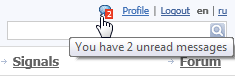
ご自身宛ての個人メッセージを読むにはこのアイコンをクリックします。ユーザー間のダイアログはすべて単一ウィンドウに集められます。一人の人と2つ、3つあるいはそれ以上異なるチャットを行うことはできません。複数作成しても特定のユーザーに対するつながりは自動的に統合されます。よってジョンとのやりとりはすべて一か所に置かれ、ジャックとのやりとりはすべてどこか別の場所に格納されます。「受信トレー/送信トレー」もチャットの話題もありません。すべては最新のスマートフォン同様、より簡単で便利な方法にできあがっています。
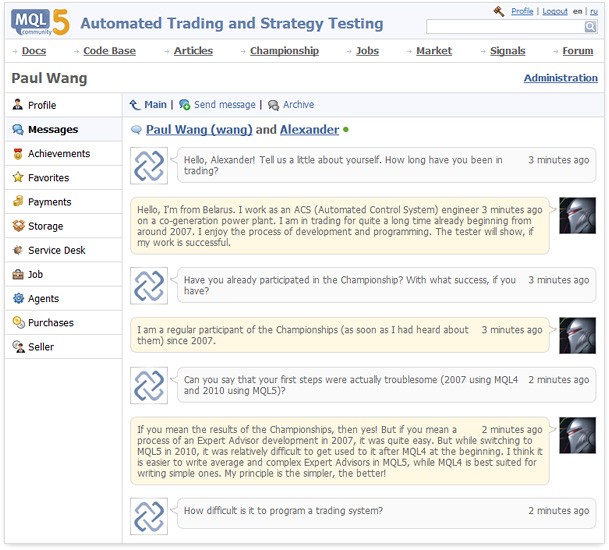
チャットページのコメントはリアルタイムで更新されます。ユーザーにメッセージを送信すると、その時チャットページにいればその人達はすぐにそれを確認することができます。チャットページにいなければ新規チャットコメントが通知されます。すべてシンプルでわかりやすくなっています。
チャットウィンドウではプレビューとメッセージにファイルを添付する機能のある標準メッセージエディタを使用してテキストを打つことができます。右上角のバツ印をクリックすると、メッセージは完全に削除されませんが代わりにアーカイブに移動します。アーカイブのメッセージはいつでも復元可能です。
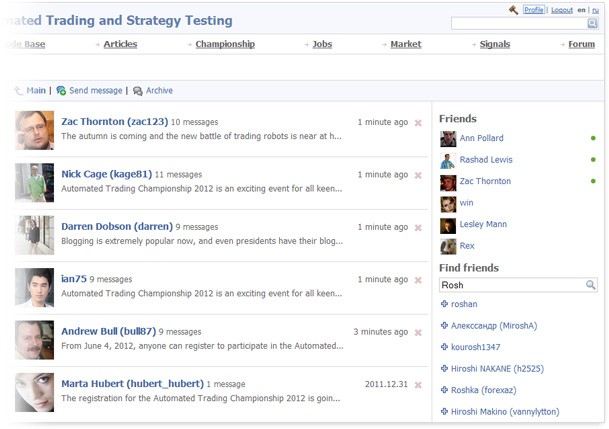
すべてのユーザープロフィールには友達に追加フィールドがあります。プロフィールのメッセージセクションの右側に、友達になったコミュニティメンバーのリストがあります。そのリストからユーザーを選ぶとチャットウィンドウが表示されます。フレンドリストにより簡単に友達のオンライン状況が判ります。ある友達がオンラインであれば、名前の近くにグリーンの丸が表示されます。オンラインでなければなにも表示されません。
5. サービスデスク
このプロフィールでMetaQuotes Software Corp.の専門家の間でエラー発見と解決に関する連携を効果的に行います。MetaTrader プログラムや MQL5.community ウェブサイトにエラーを発見したり、開発者に対してなにか希望する機能性を導入する提案をしたい場合、プロフィールのサービスデスク セクションに行きます。
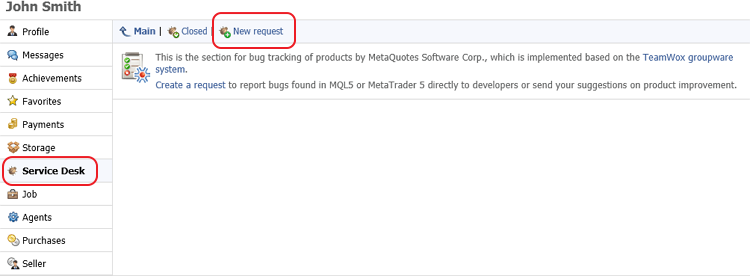
新規リクエストをクリックし、リクエストのタイトルに入ります。その上でリクエスト対象プロダクトを選択します。
- MetaTrader 5 MQL - MQL5 プログラム言語に関して何か質問がある場合選択します。
- MetaTrader 5 Client - MQL5 クライアント端末での作業で問題に直面した場合選択します。
- Finance - MQL5.community 内部支払システムに関して何か質問がある場合選択します。
- mql5.com site - MQL5.community ウェブサイトに関して何か質問がある場合選択します。
次にリクエスト カテゴリーを選択します。見つけたエラーについて報告したい場合はエラー を、なにか機能性を提案したい場合は提案 を選びます。ファイナンス セクションでは、 カテゴリーはクレーム と 質問です。
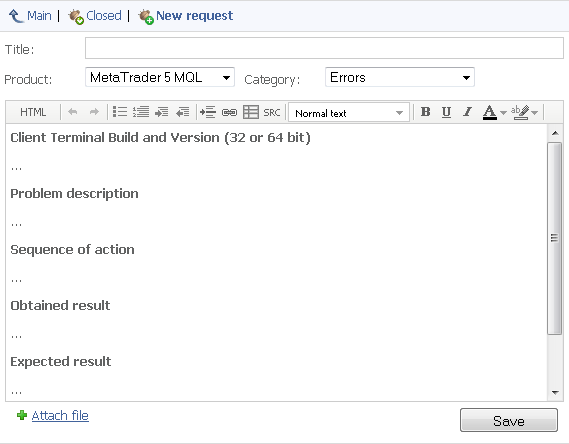
カテゴリーを選択したら、よくご存じの WYSIWYG HTML エディタを利用してリクエストの詳細を記載します。エラーを発生するのに役立つため、スクリーンショットや MQL4またはMQL5 ソースコードは大歓迎です。
リクエストが次のトピックを取り上げることが望まれます。
- 問題の簡潔な記述
- ユーザーのアクション記述(判りやすいスクリーンショット、ソースコードの一部)
- 達成された結果記述(何かうまくいかなければ)
- 望ましい結果(役に立つと思う方法)
- ソースコードファイルの添付
このエラー記述順番により、当社の開発者はリクエストを速やかに処理し、ソースコード内エラー箇所を特定し、問題を解決することができます。
みなさんのリクエストは MetaQuotes Software Corp.のグループウェアTeamWoxに着信します。ここでは有能な専門家がつねにみなさんのリクエストを検討しています。しばらくしたらプロフィールのサービス デスク メインページにて回答を入手することとなります。必要であれば、メッセージエディタ 機能をフルに利用してMetaQuotes Software Corp.専門家との話し合いに加わることができます。
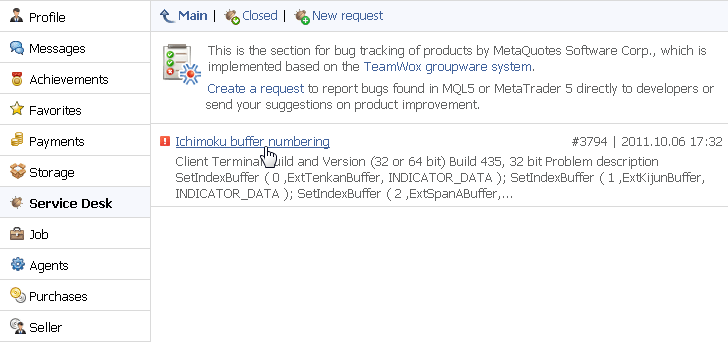
6. 仕事と支払い
ジョブセクションを見逃さないでください。このサービスにより、ご自身のトレーディング戦略に最も適したプログラムを注文することができます。みなさんが MQL プログラマーであれば、臨時収入に役立つポジションを見つけることも可能です。買い手とプログラマー双方が起こりうるお互いのいいかげんな行いから保護されています。ジョブ サービスがどのように役立つか「MQL5 および MQL4で売買ロボットを注文する方法」を読んで詳細を確認することができます。
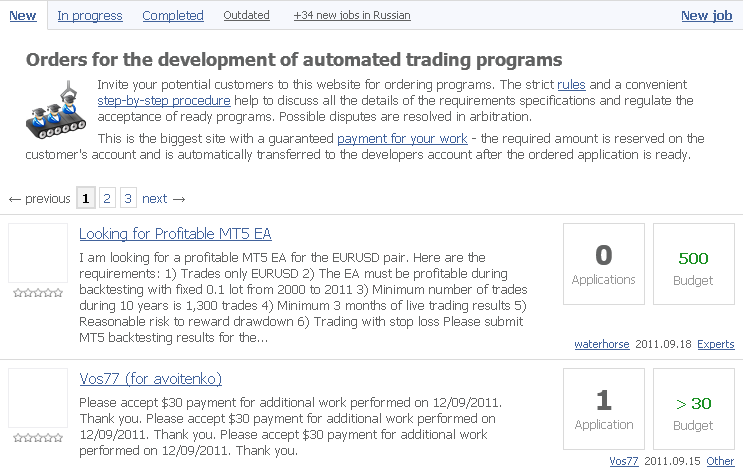
MQL5.community に登録したユーザーはすべてプロフィール内で支払い セクションを利用することができます。ここでは、異なるサービスの支払いのためにご自身のアカウントに資金を預け入れしたり、得た資金を引き出したりすることができます。MQL5.community 支払いシステムに、資金の預け入れと引き出し、および利益を得る方法と遣う方法といった支払いシステムの全貌が記載されています。

7. マーケット
マーケットはアプリケーションを購入したり無料でダウンロードできるMetaTrader 5 トレーディング端末向けのアプリケーションストアです。プロダクツはすべてカテゴリーに分けられています。エキスパート、インディケータ、トレードパネル、多様なスクリプトとユーティリティです。この既製のソリューションの中で金融マーケットでトレードを行うのに特定のニーズを満たすツールを見つけるのです。
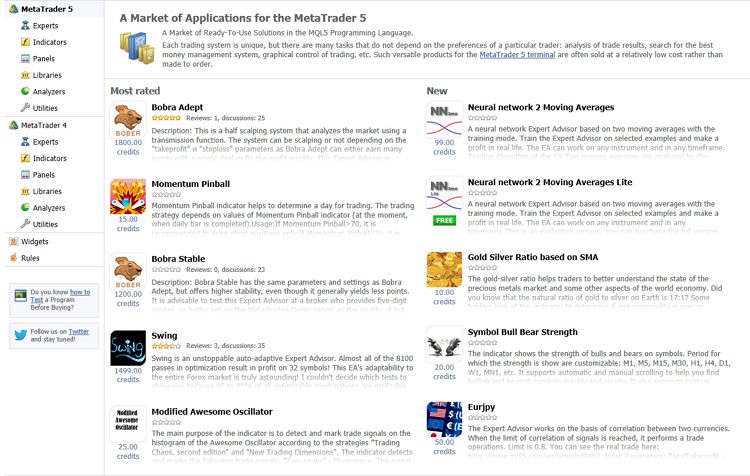
「マーケット」はプロの開発者にとって自身のプログラムを販売することで収入を得る機会でもあります。このために 特別な登録手順を踏んで「販売者」としてのステータスを手に入れる必要があります。
「マーケット」からアプリケーションをダウンロードするのは簡単です。興味のあるアプリケーションページを開きます。それが無料ならダウンロードボタンをクリックし、また有料なら デモボタンをクリックします。デモバージョンではストラテジーテスタの履歴データで有料MQL5プログラムの機能性を評価することができます。
その有料プロダクトが適していると確認したら 購入ボタンをクリックします。購入金額が MQL5.community 支払いシステムのアカウントに課金されます。
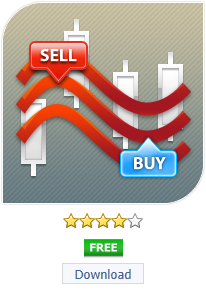
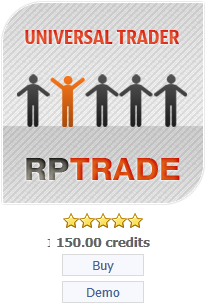
MQL5.community サイトで無料アプリケーションをや有料プロダクトをダウンロードする際には、MetaTrader 5から直接それを開くかまたはダウンロードしてまだであればターミナルをインストールするよう促されます。
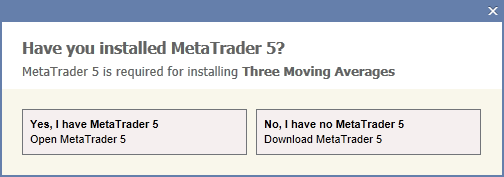
購入後、「プロダクト」の保護バージョンが自動的に作成されます。それは購入依頼が送信された機器(コンピュータハードウェアおよびオペレーションシステム)のみで使用可能なものです。「プロダクト」購入がアカウントに登録されます。また、別のコンピュータ2台で購入したアプリケーションを起動することができます。
「マーケット」サービスの利用法に関するあらゆる疑問について詳細に述べている記事を以下のように提供しています。
- MetaTrader アプリケーションストアで売買ロボットを購入する方法
- 購入前に売買ロボットを検証する方法
- 「マーケット」にプロダクトを公開する方法
- 「マーケット」プロダクトのじょうずな記載方法
- MQL5 コード保護:パスワードによる保護、キージェネレータ、時間制限、リモートライセンス、高度 EA ライセンスキー暗号化技術
- トレーディング戦略およびテクニカルインディケータを販売するのに MQL5 「マーケット」が最良の場所である理由
- MQL5 「マーケット」プロダクトの購入の安全性
8. シグナル
「シグナル」はご自身の MetaTrader 4 および MetaTrader 5 トレーディング端末に他のトレーダーのトレードをコピーするサービスです。トレーダーが誰しも必ずクオートを常に監視する時間があるとは限りません。多くの初心者はトレーディングを判断する前に不安を感じるものです。「シグナル」は投資し、他者の資本を管理する人が利益を得る方法を提供しています。
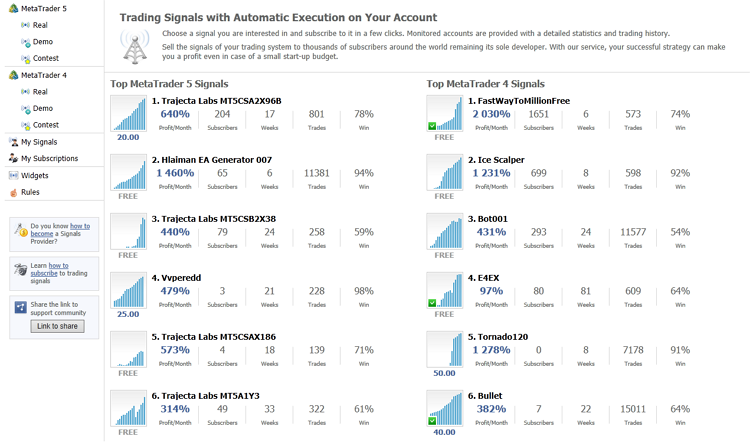
ウェブサイトでお好みのシグナルを選択し定期購買をクリックします。
次に、定期購買を確認する必要があります。トレーディング端末またはMQL5.community で直接確認することができます。
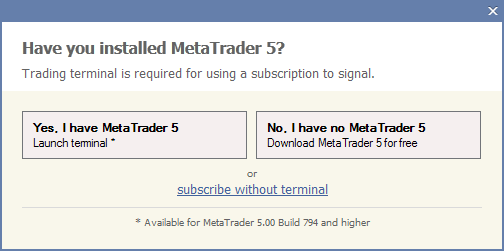
どちらの場合にも、クライアント端末設定の「コミュニティ」タブでMQL5.community ログインとパスワードを指定する必要があります。

最初の場合(端末で)、MQL5.community アカウントのパスワードを入力して定期購買を確認する必要があります。デフォルトによる端末での定期購買は本日開始の1ヶ月で手配されます。
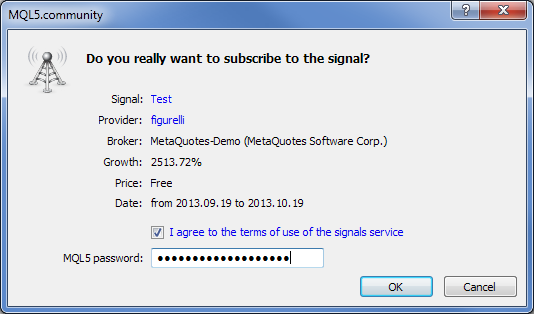
二番目の場合(MQL5.community ウェブサイトで)には、仲介会社サーバー名およびご自身のトレーディングアカウントを 指定する必要があります。サイトを通じて定期購買するときは、選択したシグナルに対する定期購買期間(月単位または週単位)と開始日を指定することができます。
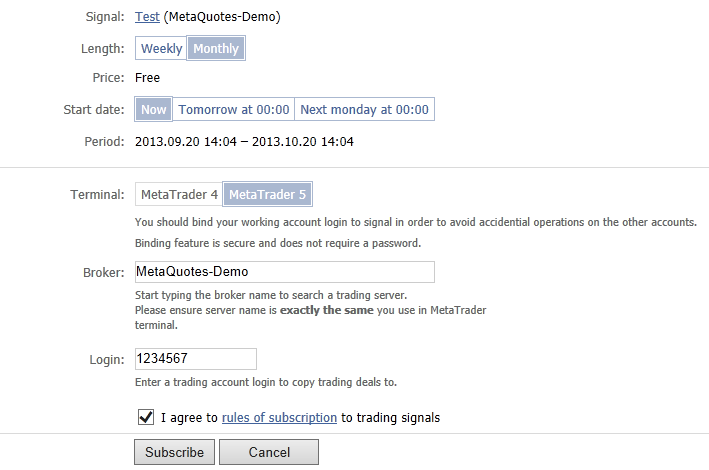
あとするべきことは首尾よく定期購買を行ったシグナル提供者からのトレードコピーを有効にすることです。端末設定で適切なチェックボックスをオンにして資金管理を調整します。
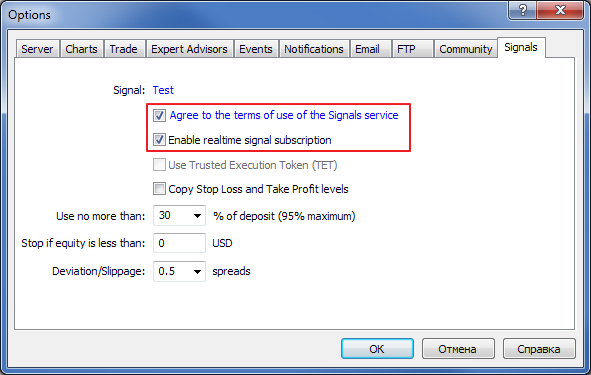
以上です。これでシグナルを定期購買し、トエードは問題なくコピーされています。ご覧のようになにも難しいことはありません。
「シグナル」は経験あるトレーダーにとって臨時収入を得るチャンスでもあります。シグナルとしてトレーディングアカウントを登録し、定期購買料金を設定します。そしてトレードを行い、購買者からの収入を得るのです。有料定期購買を作成するには 特別な登録手順を踏んで「販売者」としてのステータスを手に入れる必要があります。
「シグナル」サービスの利用法に関するあらゆる疑問について詳細に述べている記事を以下のように提供しています。
- 「シグナル」サービスについてのよくある質問
- MetaTrader 5でのトレーディングシグナル:PAMM アカウントに対するより良い代替手段!
- MetaTrader 4 および MetaTrader 5のトレーディングシグナルについての一般情報
- トレーディングシグナルを定期購買する方法
- MetaTrader 4 および MetaTrader 5のシグナル提供者になる方法
- MetaTrader 4 および MetaTrader 5 トレーディング シグナル ウィジェット
9. RSS
MQL5.communityには RSS フォーマットでニュースが読める便利な機能があります。RSS は時系列で選択されたウェブサイトのニュースを読むことができる情報を表わす方法の一つです。RSS とニュースレターの主要な違いの一つは RSSでは公表される直後にニュースがもたらされることです。RSS の能力は一度に異なるサイトから欲しいニュースを集めることができる点にあります。よって単一環境でニュースを読むことができるため時間節約につながります。
MQL5.communityでは以下の RSS フィードが利用可能です。
- Code Base
日本語: https://www.mql5.com/ja/code/rss
English: https://www.mql5.com/en/code/rss
- Articles
日本語: https://www.mql5.com/ja/articles/rss
English: https://www.mql5.com/en/articles/rss
- Forum
日本語: https://www.mql5.com/ja/forum/rss
English: https://www.mql5.com/en/forum/rss
- Jobs
日本語: https://www.mql5.com/ja/job/rss
English: https://www.mql5.com/en/job/rss
こういったフィードに定期購読するには mql5.com のメインページに行き、![]() RSS アイコンをクリックします。現代的なブラウザはこの機能をサポートしておりGoogle クローム では「Google リーダー」サービスを介してRSSを読めるようになっています。
RSS アイコンをクリックします。現代的なブラウザはこの機能をサポートしておりGoogle クローム では「Google リーダー」サービスを介してRSSを読めるようになっています。
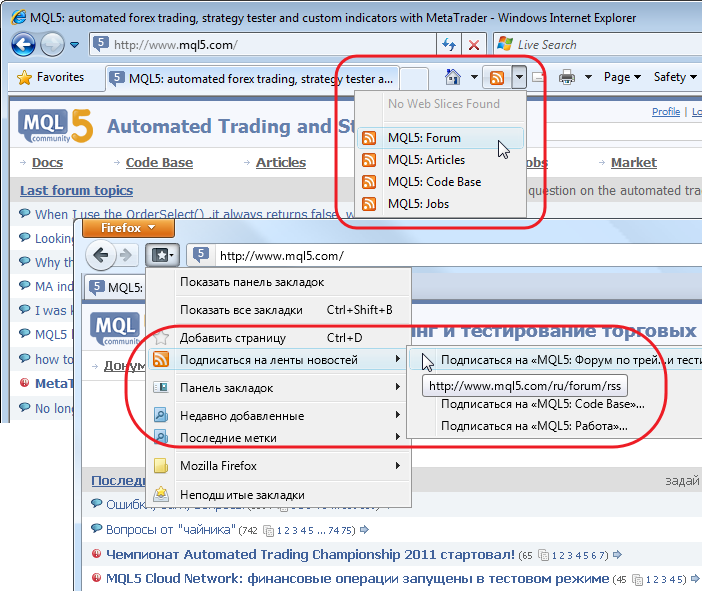
10. レーティング
MQL5.community メンバーはだれしも特別な基準でレーティングの対象となっています。www.mql5.comに登録したあと新規ユーザーのレーティングはゼロです。時間を経るに従いレーティン値は増えていきます(または減っていきます)。
ユーザー レーティングはすべてのユーザーメッセージ同様 MQL5.com ウェブサイトのユーザープロフィールでアバターの下に表示されます。ここに MQL5.community 新人レーティン例があります。このユーザーは登録を行い、プロフィールのフィールドをいくつか記入し、それからフォーラムで数件のトピックについて読んでいます。
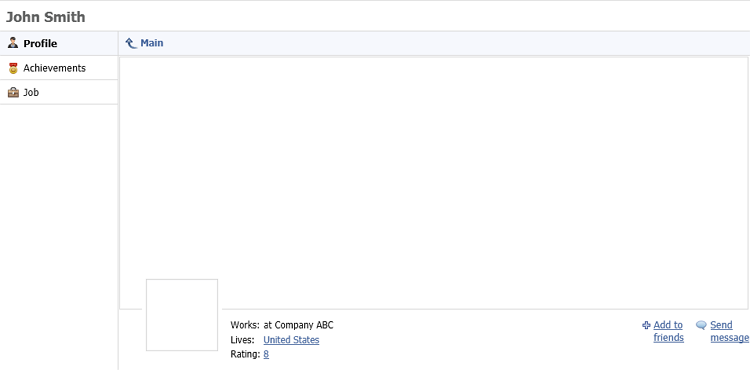
そしてここで高レーティンの詳細なユーザープロフィールを見てみます。
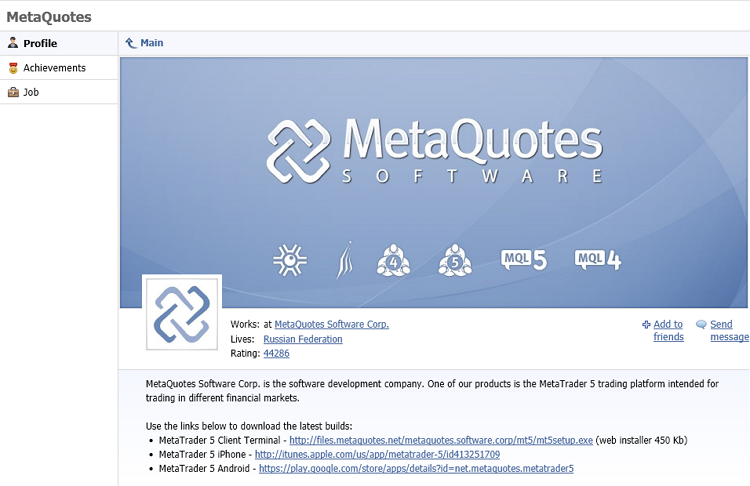
レーティンはwww.mql5.comウェブサイトにおけるユーザーの活動を反映します。レーティンがどのように行われるか記述し達成セクションを必ず確認します。この情報は公のものです。希望するなら他の MQL5.community ユーザーがどのようにレーティンを得ているか見ることができます。
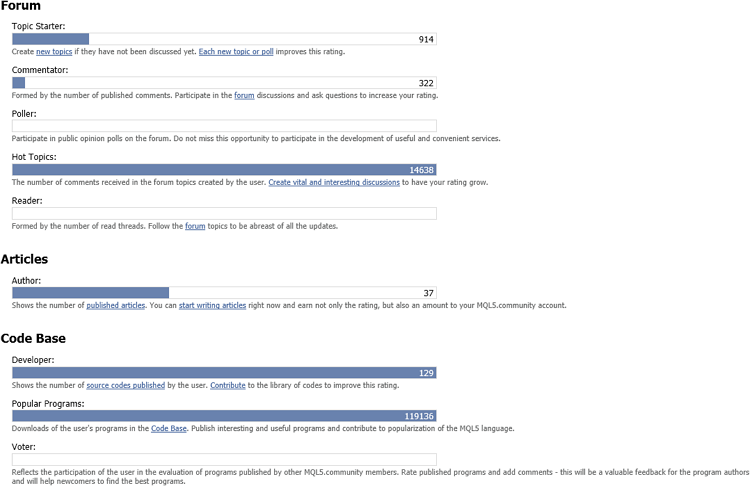
レーティンが重要な理由は?ユーザー レーティンは実用的なアプリケーションについてきているからです。
レーティンが5以上になるとすぐに、ご自身のメッセージの外部リソースへのリンクを公表することができます。
レーティンが20になるとすぐに、有害な他のユーザーの振る舞いについて不満を述べることができます。
11. MQL5 ストレージ: ソースコードストレージ
登録済みの MQL5.community ユーザーは全員完全に無料でリモートサーバーに MQL5 プログラムのソースコードを安全に格納する機会が与えられています。このサービスは無料の集中型バージョン管理システム Subversion 1.7 に基づき、以下のようなメリットがあります。
リモートサーバーに ソースコードが安全に格納されます。ハードディスクまたはコンピュータが機能停止した場合、コードのローカル コピーがストレージから素早く復元されます。
どのコンピュータからでもご自身のストレージにアクセス可能です。MQL5.community アカウントを使って MetaEditorで承認するだけです。
ストレージは MQL5 プログラム ファイルのすべてのバージョン追跡を保持しており、どれでも希望のバージョンを参照することができます。
MQL5 ストレージの起動はひじょうに簡単です。まずプロフィールのストレージセクションに行き、 Use MQL5 ストレージチェック ボックスをオンにします。
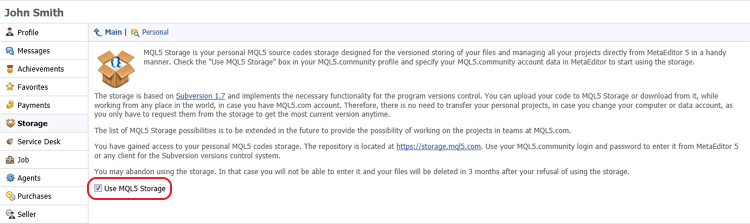
MetaEditor オプションを開き、MQL5.communityを承認するためのログインとパスワードを指定します。
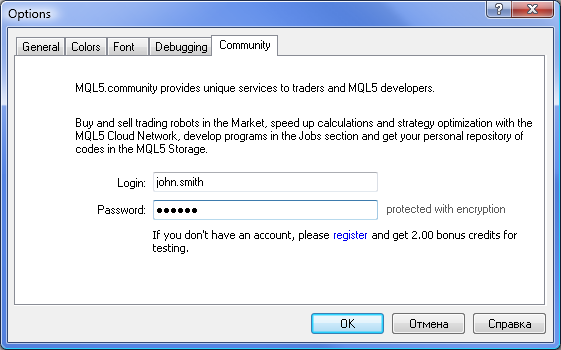
これでストレージにご自身のソースコードを追加することができます!このためにナビゲータ コンテクスト メニューを使用します。必要な \MQL5 ディレクトリのサブフォルダを追加し、変更をコミットすると、ソースコードはリモートサーバーに安全に格納されます。
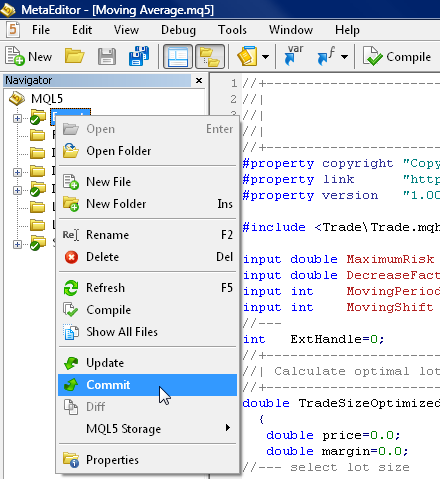
MetaEditor インターフェースと別に MQL5.community プロフィールを介してストレージ内のあらゆるファイルの最新バージョンにアクセス可能です。前述のようにどのコンピュータからでも、世界のどこからでもです!ストレージ セクションでパーソナルをクリックしてこれを行います。ローカル コンピュータで承認を確定したらソースコードへのアクセスができます。
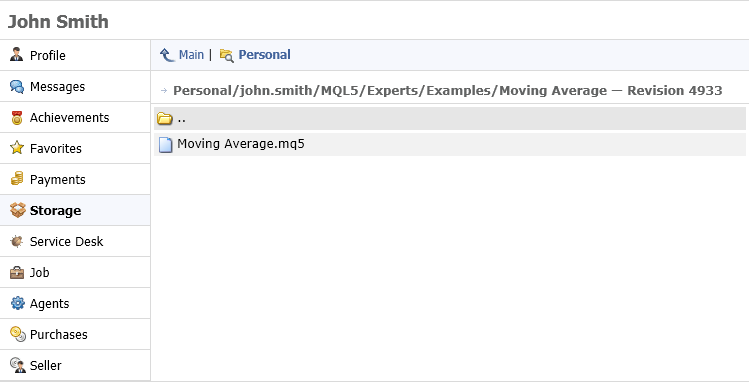
MQL5 ストレージサービスがどのように役立つかについてはMQL5 ストレージセクションのMetaEditor ドキュメンテーションで詳細を確認できます。
新機能
MQL5.communityでみなさんに開かれる主要な可能性についてお話してきました。また今後の新規サービスが出るにしたがい本稿は拡大されることでしょう。ドキュメンテーションには MQL5 言語参照情報があります。コードベースでは既製プログラムをダウンロードすることができ、記事 はさまざまな問題解決に役立ちます。
みなさんの作業がはかどることを願っています!
発行元:MQL5.community
MetaQuotes Ltdによってロシア語から翻訳されました。
元の記事: https://www.mql5.com/ru/articles/24
警告: これらの資料についてのすべての権利はMetaQuotes Ltd.が保有しています。これらの資料の全部または一部の複製や再プリントは禁じられています。
 OpenCL: ネィティブから、より洞察力のあるプログラミングへ
OpenCL: ネィティブから、より洞察力のあるプログラミングへ
 MQL5 コード用自動作成ドキュメンテーション
MQL5 コード用自動作成ドキュメンテーション
 OpenCL:パラレルワールドへの橋渡し
OpenCL:パラレルワールドへの橋渡し
 インターネットを介して端末間でデータ交換をするためのWinInet.dll利用
インターネットを介して端末間でデータ交換をするためのWinInet.dll利用
- 無料取引アプリ
- 8千を超えるシグナルをコピー
- 金融ニュースで金融マーケットを探索
あなたのユーザー名は"MoazzamIqbal"ではなく、"moazzamiqbal"です。
こんにちは!
私はめちゃくちゃ頭が悪いので、一度にトマトを投げないでください。
大体、これの目的は何なんだ?もちろん秘密でなければ。
皆さん、ありがとうございます!
こんにちは!
私はめちゃくちゃ頭が悪いので、トマトを一度に投げないでください。
大体、これの目的は何なんだ?もちろん、秘密でなければ。
皆さん、ありがとうございました!
というのも、初歩的な質問が山ほどあって、その答えのために100のスレッドを立てるのですが、その答えがこの記事にあるからです。
例えば、毎日「行政への連絡方法は?」というトピックが作られるが、ここに答えがあり、そのようなトピックはたくさんある。
https://www.mql5.com/ru/articles/24#servicedesk
こんにちは!
私はめちゃくちゃ頭が悪いので、トマトを一度に投げないでください。
大体、これの目的は何なんだ?もちろん、秘密でなければ。
皆さん、ありがとうございました!
どなたか修正方法と修正内容をご存じですか?なぜコンテキストメニューにそのような項目がないのでしょうか?
写真を探している間に投稿の編集が止まってしまいました。
うう、やっと質問できた!イエーイ、メイト!